惠普电脑键盘锁了怎么解锁 惠普键盘锁定按键无响应怎么解决
更新时间:2024-05-02 16:40:55作者:xtliu
惠普电脑键盘锁了怎么解锁?当我们使用惠普电脑时,有时候会遇到键盘锁定的情况,按键却无任何响应,这种情况可能会让我们感到困扰,不知道该如何解决。在遇到这种问题时,我们可以尝试一些简单的方法来解锁键盘,让键盘恢复正常使用。接下来我们就来探讨一下解决惠普电脑键盘锁定的方法。
方法如下:
1.判断键盘
判断电脑是数字键被锁还是数字键和字母键都被锁了。

2.数字键被锁
如果只是键盘的数字键被锁,找到键盘上的“Numlock”或者"fn"+"Nmlk1"键。如果有单独有“Numlock”,按一下即可解锁。

3.键盘被锁
如果是整个键盘锁了,首先找到键盘锁按键位置。一般会是一个锁的图标。没有图标的话很可能是F11或F12这两个键。然后按FN+键盘锁定键解锁。如键盘锁是F11键则同时按Fn+F11就解锁了。
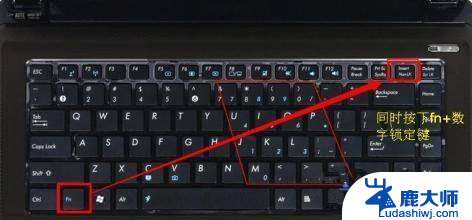
4.外接键盘被锁
可能是您最近在使用外接键盘的时候,按下【Numlock】键将其锁定,您可以再接上外接键盘按一次【Numlock】键,就会恢复正常了;

以上是关于如何解锁惠普电脑键盘锁的全部内容,如果您遇到相同问题,可以参考本文中介绍的步骤进行修复,希望这对大家有所帮助。
- 上一篇: wps魔法在哪 wps魔法在哪下载
- 下一篇: wps鼠标消失 wps鼠标光标消失
惠普电脑键盘锁了怎么解锁 惠普键盘锁定按键无响应怎么解决相关教程
- 电脑锁住键盘打不出字怎么解锁 电脑键盘锁住了怎么办
- 电脑键盘总是自动锁住了是怎么回事 电脑键盘锁定了怎么解锁
- 罗技键盘锁住了怎么解锁 键盘F1到F12解锁技巧
- 台式键盘解锁 台式电脑键盘锁住了如何解锁
- 键盘锁定大写 怎样解除键盘大写锁定
- 惠普电脑怎么换锁屏壁纸 如何在电脑上更换锁屏壁纸
- 键盘按键灯光开关在哪 如何在惠普键盘上开启灯光
- 打电话时键盘没有删除键 怎样解锁键盘删除键
- 惠普电脑哪个是开机键 惠普笔记本开机键位置在哪里
- 电脑的windows键按了没反应 电脑按Win键没有反应怎么解决
- 笔记本电脑怎样设置密码开机密码 如何在电脑上设置开机密码
- 笔记本键盘不能输入任何东西 笔记本键盘无法输入字
- 苹果手机如何共享网络给电脑 苹果手机网络分享到台式机的教程
- 钉钉截图快捷键设置 电脑钉钉截图快捷键设置方法
- wifi有网但是电脑连不上网 电脑连接WIFI无法浏览网页怎么解决
- 适配器电脑怎么连 蓝牙适配器连接电脑步骤
电脑教程推荐